快速查看win8系统电脑是否配置无线网卡的方法【图】
更新日期:2024-03-21 09:14:22
来源:网友投稿
手机扫码继续观看

无线网卡的作用、功能跟普通电脑网卡一样,是用来连接到局域网上的。它只是一个信号收发的设备,只有在找到上互联网的出口时才能实现与互联网的连接,所有无线网卡只能局限在已布有无线局域网的范围内。电脑配置中如果有无线网卡的话,那么只要无线网卡安装驱动之后我们就能使用附件的无线wifi网络。但还是很多电脑用户不知道自己电脑中是否配置无线网卡,下面系统的小编给大家介绍下win8系统电脑是否带有无线网卡的查看教程。
一、首先找到系统中的“计算机”。
二、然后选中“计算机”并点击鼠标右键,再点击“管理”选项,如图所示。

三、接下来在打开的“计算机管理”窗口的右窗格中选择“设备管理器”选项,如图所示。
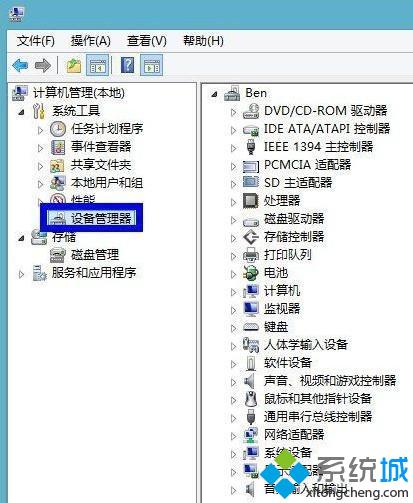
四、然后在中间窗格中找到“网络适配器”选项,如图所示。
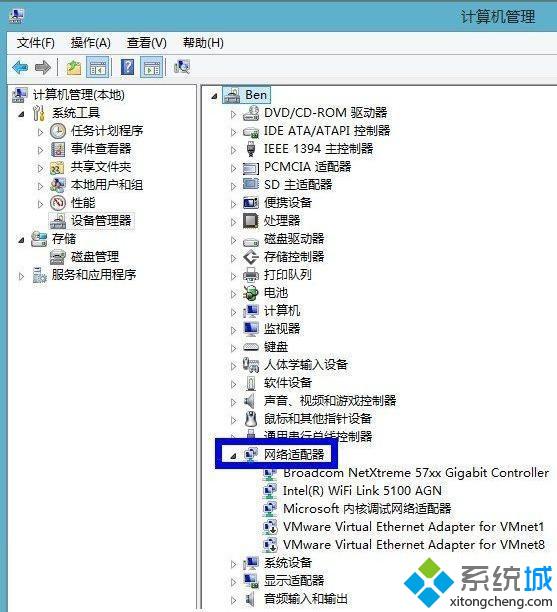
五、在“网络适配器”下面,会列出当前电脑所有的网卡设备。其中带有“WiFi”字样的网络设备就是无线网卡,如图所示。
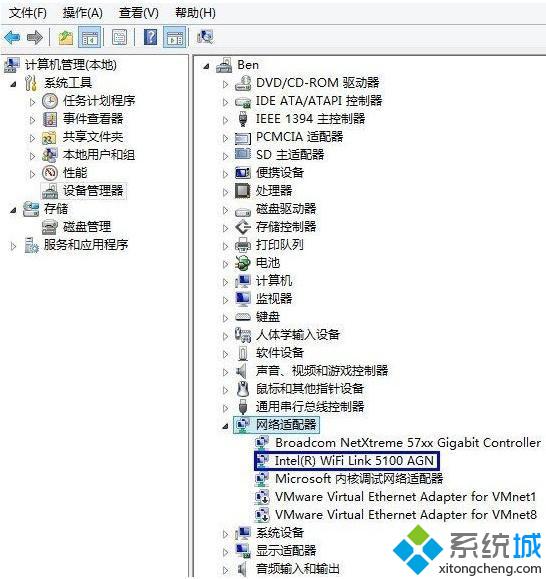
注:一般的 PC 电脑,在驱动都安装完成的情况下,如果网络适配器列表下只有一个网卡设备的话,就意味着当前电脑没有无线网卡。
该文章是否有帮助到您?
常见问题
- monterey12.1正式版无法检测更新详情0次
- zui13更新计划详细介绍0次
- 优麒麟u盘安装详细教程0次
- 优麒麟和银河麒麟区别详细介绍0次
- monterey屏幕镜像使用教程0次
- monterey关闭sip教程0次
- 优麒麟操作系统详细评测0次
- monterey支持多设备互动吗详情0次
- 优麒麟中文设置教程0次
- monterey和bigsur区别详细介绍0次
系统下载排行
周
月
其他人正在下载
更多
安卓下载
更多
手机上观看
![]() 扫码手机上观看
扫码手机上观看
下一个:
U盘重装视频












